Η δημιουργία ενός μηνύματος στο Outlook στο web είναι τόσο εύκολη όσο η επιλογή "δημιουργία", η σύνταξη του μηνύματός σας και, στη συνέχεια, η επιλογή " Αποστολή". Απαντήστε σε ένα μήνυμα ηλεκτρονικού ταχυδρομείου που λαμβάνετε, επιλέγοντας απάντηση ή απάντηση σε όλουςή προωθήστε το σε άλλους, επιλέγοντας προώθηση.
Σημείωση: Εάν δεν μπορείτε να στείλετε μηνύματα ηλεκτρονικού ταχυδρομείου από τον λογαριασμό σας Microsoft 365, ανατρέξτε στο θέμα Δεν γίνεται αποστολή των μηνυμάτων μου.
Σημείωση: Εάν οι οδηγίες δεν συμφωνούν με αυτό που βλέπετε, ίσως χρησιμοποιείτε μια παλαιότερη έκδοση του Outlook στο web. Δοκιμάστε τις Οδηγίες για την κλασική έκδοση του Outlook στο web.
-
Στο επάνω μέρος της σελίδας, επιλέξτε + νέο μήνυμα.
-
Στη γραμμή Προς, πληκτρολογήστε το όνομα ή τη διεύθυνση ηλεκτρονικού ταχυδρομείου του ατόμου που θα λάβει το μήνυμα.
Σημείωση: Κατά τη σύνταξη ενός νέου μηνύματος ηλεκτρονικού ταχυδρομείου, ορισμένοι πελάτες δεν θα βλέπουν τη λίστα επαφών τους εάν κάνουν κλικ στα κουμπιά προς ή Κοιν. Αυτό είναι ένα γνωστό θέμα. Για να δείτε τα ονόματα που θα επιλέξετε, αρχίστε να πληκτρολογείτε στη γραμμή προς ή Κοιν. Θα εμφανιστούν οι αντίστοιχες επαφές σας.
-
Στη γραμμή Προσθήκη θέματος, πληκτρολογήστε μια σύντομη περιγραφή για το θέμα του μηνύματός σας.
-
Για να επισυνάψετε ένα αρχείο στο μήνυμά σας, επιλέξτε Επισύναψη.
Για περισσότερες πληροφορίες σχετικά με την επισύναψη αρχείων στο μήνυμά σας, ανατρέξτε στο θέμα Επισύναψη αρχείων στο Outlook στο web.
-
Πληκτρολογήστε το μήνυμά σας και στη συνέχεια επιλέξτε Αποστολή.
Διαγράφουμε μια δυνατότητα αποστολής αργότερα , η οποία θα σας επιτρέψει να αναβάλετε την αποστολή ενός μηνύματος ηλεκτρονικού ταχυδρομείου και να επιλέξετε την ημερομηνία και την ώρα αποστολής του μηνύματος ηλεκτρονικού ταχυδρομείου σας.
-
Συντάξτε το μήνυμα ηλεκτρονικού ταχυδρομείου όπως συνηθίζετε
-
Επιλέξτε αποστολή

-
Επιλέξτε την ημερομηνία και την ώρα κατά την οποία θέλετε να προγραμματίσετε την αποστολή του μηνύματος
-
Επιλέξτε Αποστολή.
Σημειώσεις:
-
Το μήνυμα θα παραμείνει στο φάκελο " Πρόχειρα " ή " Απεσταλμένα " μέχρι να αποσταλεί. Μπορείτε να το επεξεργαστείτε ή να το διαγράψετε ανά πάσα στιγμή μέχρι την ώρα που έχει προγραμματιστεί να αποσταλεί. Μετά την επεξεργασία, πρέπει να επανεπιλέξετε Αποστολή > Αποστολή αργότερα.
-
Δεν χρειάζεται να είστε συνδεδεμένοι την προγραμματισμένη ώρα αποστολής του μηνύματος.
Σημείωση: Μπορείτε να προωθήσετε μόνο ένα μήνυμα κάθε φορά.
-
Στη λίστα μηνυμάτων, επιλέξτε το μήνυμα που θέλετε να προωθήσετε.
-
Στην επάνω δεξιά γωνία του παραθύρου του μηνύματος, επιλέξτε


-
Πληκτρολογήστε το μήνυμά σας και στη συνέχεια επιλέξτε Αποστολή.
-
Στη λίστα μηνυμάτων, επιλέξτε το μήνυμα στο οποίο θέλετε να απαντήσετε.
-
Στην επάνω δεξιά γωνία του παραθύρου του μηνύματος, επιλέξτε



-
Πληκτρολογήστε την απάντησή σας και στη συνέχεια επιλέξτε Αποστολή.
Σημείωση: Από προεπιλογή, το αρχικό μήνυμα ηλεκτρονικού ταχυδρομείου και το ιστορικό του δεν θα εμφανίζονται όταν απαντάτε σε ένα μήνυμα. Για να εμφανίσετε το αρχικό μήνυμα ηλεκτρονικού ταχυδρομείου ή για να αλλάξετε το θέμα του, επιλέξτε

-
Για να προσθέσετε παραλήπτες στις γραμμές "Κοιν." ή "Ιδιαίτ. κοιν.", επιλέξτε Κοιν. ή Ιδιαίτ. κοιν. στη δεξιά πλευρά της γραμμής Προς.
Σημείωση: Τα ονόματα των ατόμων στη γραμμή "Ιδιαίτ. κοιν." είναι κρυφά από τους άλλους παραλήπτες του μηνύματος.
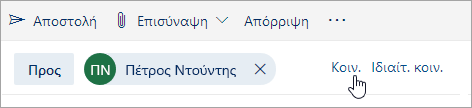
-
Για να απορρίψετε μια πρόχειρη έκδοση ενός μηνύματος, επιλέξτε Απόρριψη στο κάτω μέρος του παραθύρου μηνύματος.
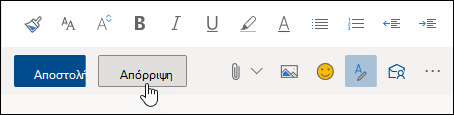
Οδηγίες για την κλασική έκδοση του Outlook στο web
-
Για να δημιουργήσετε ένα νέο μήνυμα, στην κορυφή της σελίδας, επιλέξτε Δημιουργία.
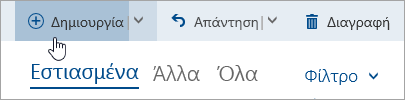
-
Στη γραμμή Προς, πληκτρολογήστε το όνομα ή τη διεύθυνση ηλεκτρονικού ταχυδρομείου του ατόμου που θα λάβει το μήνυμα. Η λίστα προτεινόμενων επαφών ενημερώνεται καθώς πληκτρολογείτε.
-
Στη γραμμή Προσθήκη θέματος, πληκτρολογήστε μια σύντομη περιγραφή για το θέμα του μηνύματος ηλεκτρονικού ταχυδρομείου σας.
-
Για να επισυνάψετε ένα αρχείο στο μήνυμά σας, επιλέξτε Επισύναψη.
Για περισσότερες πληροφορίες σχετικά με την επισύναψη αρχείων στο μήνυμά σας, ανατρέξτε στο θέμα Επισύναψη αρχείων στο Outlook στο web.
-
Πληκτρολογήστε το μήνυμά σας και στη συνέχεια επιλέξτε Αποστολή.
Σημείωση: Μπορείτε να προωθήσετε μόνο ένα μήνυμα κάθε φορά.
-
Στη λίστα μηνυμάτων, επιλέξτε το μήνυμα που θέλετε να προωθήσετε.
-
Στην επάνω δεξιά γωνία του παραθύρου του μηνύματος, επιλέξτε

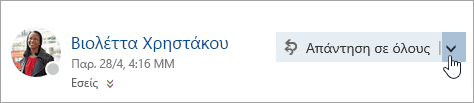
-
Πληκτρολογήστε το μήνυμά σας και στη συνέχεια επιλέξτε Αποστολή.
Αυτόματη προώθηση
Για να ρυθμίσετε την αυτόματη προώθηση, επιλέξτε 
-
Στη λίστα μηνυμάτων, επιλέξτε το μήνυμα στο οποίο θέλετε να απαντήσετε.
-
Στην επάνω δεξιά γωνία του παραθύρου του μηνύματος, επιλέξτε

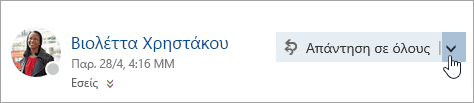
-
Πληκτρολογήστε την απάντησή σας και στη συνέχεια επιλέξτε Αποστολή.
Σημειώσεις:
-
Από προεπιλογή, το αρχικό μήνυμα ηλεκτρονικού ταχυδρομείου και το ιστορικό του δεν θα εμφανίζονται όταν ένα μήνυμα βρίσκεται στη λειτουργία "Απάντηση". Για να εμφανίσετε το μήνυμα ηλεκτρονικού ταχυδρομείου, επιλέξτε Εμφάνιση ιστορικού μηνύματος στο πρόγραμμα επεξεργασίας.
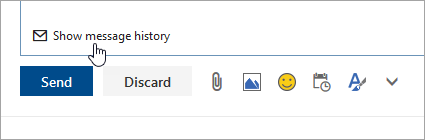
-
Μπορείτε να αλλάξετε το προεπιλεγμένο κουμπί από Απάντηση σε όλους σε Απάντηση. Για να το κάνετε αυτό, επιλέξτε οποιοδήποτε μήνυμα, επιλέξτε

-
-
Για να προσθέσετε παραλήπτες στις γραμμές "Κοιν." ή "Ιδιαίτ. κοιν.", επιλέξτε Κοιν. ή Ιδιαίτ. κοιν. στη δεξιά πλευρά της γραμμής Προς.
Σημείωση: Τα ονόματα των ατόμων στη γραμμή "Ιδιαίτ. κοιν." είναι κρυφά από τους άλλους παραλήπτες του μηνύματος.
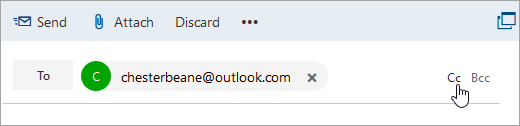
-
Για να απορρίψετε μια πρόχειρη έκδοση ενός μηνύματος, επιλέξτε Απόρριψη στο κάτω μέρος του παραθύρου μηνύματος.
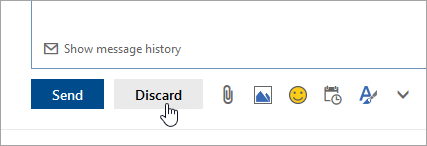
-
Απάντηση και απάντηση σε όλους
Όταν απαντάτε σε ένα μήνυμα, θα δείτε το RE: προστέθηκε στη γραμμή θέματος. Το αρχικό μήνυμα προστίθεται κάτω από το νέο μήνυμα.Σημείωση: Τα συνημμένα στο αρχικό μήνυμα δεν περιλαμβάνονται στην απάντηση.
-
Προώθηση
Όταν προωθείτε ένα μήνυμα, το πρόθεμα FW: προστίθεται στη γραμμή θέματος για να ειδοποιεί τον παραλήπτη ότι λαμβάνει ένα μήνυμα που προωθείται. Στο προωθημένο μήνυμα περιλαμβάνεται το αρχικό μήνυμα, καθώς και οποιαδήποτε συνημμένα του αρχικού μηνύματος. Μπορείτε να επεξεργαστείτε το κείμενο από ένα προωθημένο μήνυμα ή να προσθέσετε και να καταργήσετε τυχόν συνημμένα, πριν από την αποστολή.










